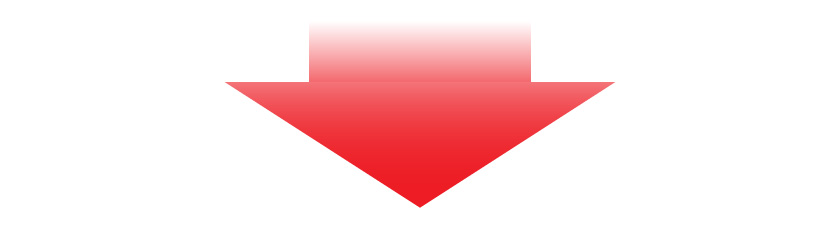こんにちは、ゴウ(@GouBusiness)です。
旅行などの予約を「楽天トラベル」で行っていた途中で
| 400 Bad Request If page you requested are not displayed, please click here. |
と表示されたことはありませんか?
毎回ネットで探して

と思いながら対応していました。
ということで今回は


こんな疑問について解説していきたいと思いますので、ぜひ参考にしていただければ嬉しいです。
目次
400 Bad Requestの原因
「400 Bad Request」
このエラーの意味から説明していきます。
| ユーザー側から送られた情報(URLとか)がサーバ側で理解できなかった。もしくは、回線に問題がある場合に表示されるエラーである。 |

となると思います。
簡単に説明するとこちらからページのリクエスト表示要求をお願いしたんだけど、楽天トラベルのサーバーの方で処理できなかったということです。
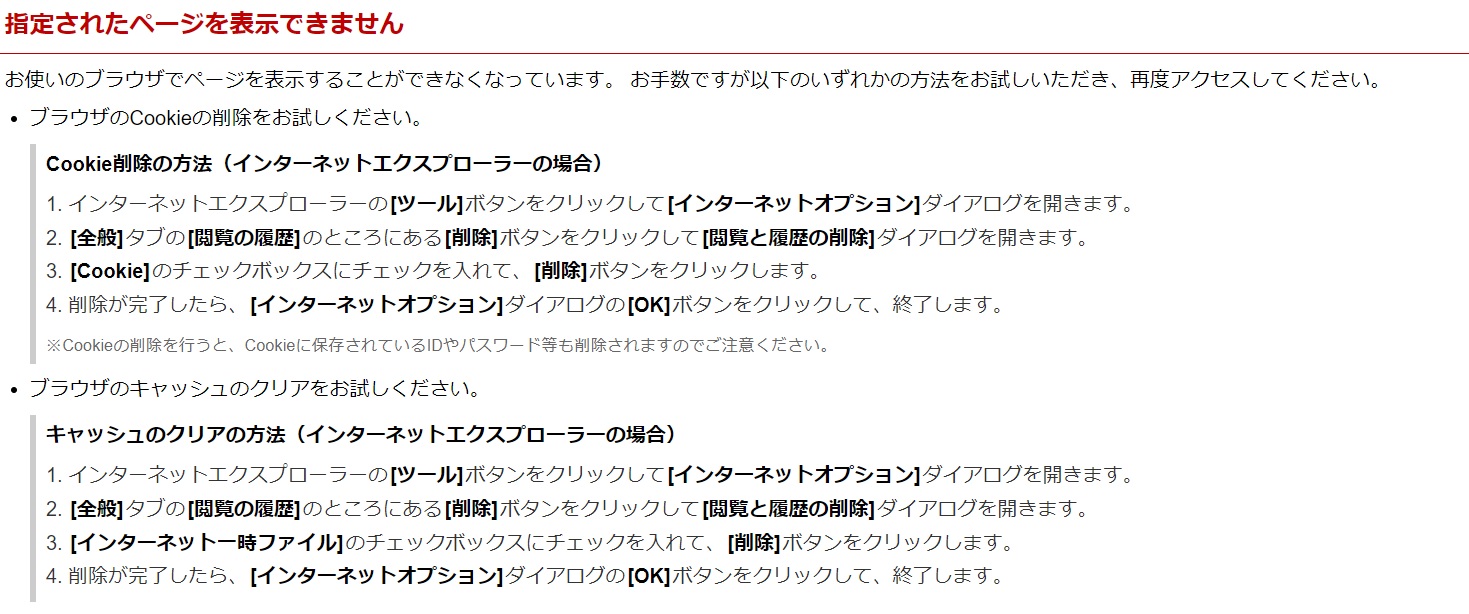
主な原因としてはページを見る限り「ブラウザのクッキーが溜まりすぎている」ことがあげられます。
今回はその解決法をGoogle Chromeの画面キャプチャーとともに説明していきたいと思います。
クッキーって何?
「クッキーってそもそも何?」という話からだと思いますので、クッキーについても触れておきます。
クッキーはパソコンの中にあるファイルの一つですが、簡単に言うとお店のポイントカードのようなもので「この人はそのサイトに以前も訪れたことのある人だ」と証明するものになります。
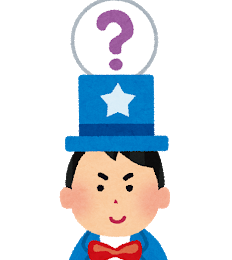
インターネット上で以前にログイン情報を入力したページでまた訪問した時に

というケースです。
これにはクッキーが動いていて前にもそのページで情報を入力したことがあるというのを読み取って情報をかわりに入れてくれているのです。
しかし、このクッキーが溜まりすぎてしまうことによりうまく情報取り出すことができず、エラーになってしまうことがあります。
そのため
| クッキーを一旦削除し整理する |
ことで楽天トラベルのエラーページ表示を解消することができるようになります。
エラーの解消法【Chrome編】
ここからはGoogle Chromeを使ったエラーの解消法を説明していきます。
Chromeの右上にあるアイコンから【設定】を選択
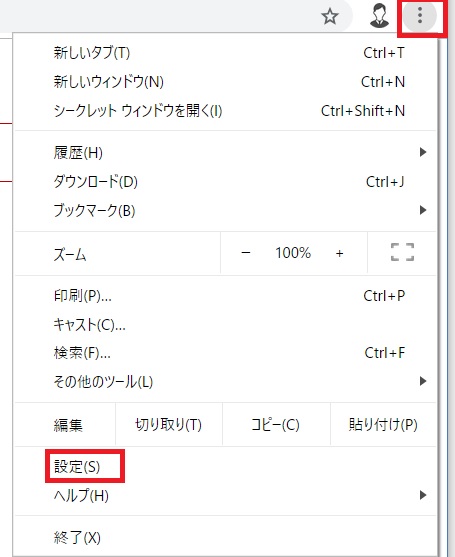
普段使っているウェブブラウザがGoogle Chrome の場合はGoogle Chromeの右上にある、縦に三つ並んだ点のアイコンをから設定画面に進みましょう。
設定画面から【詳細設定】を選択
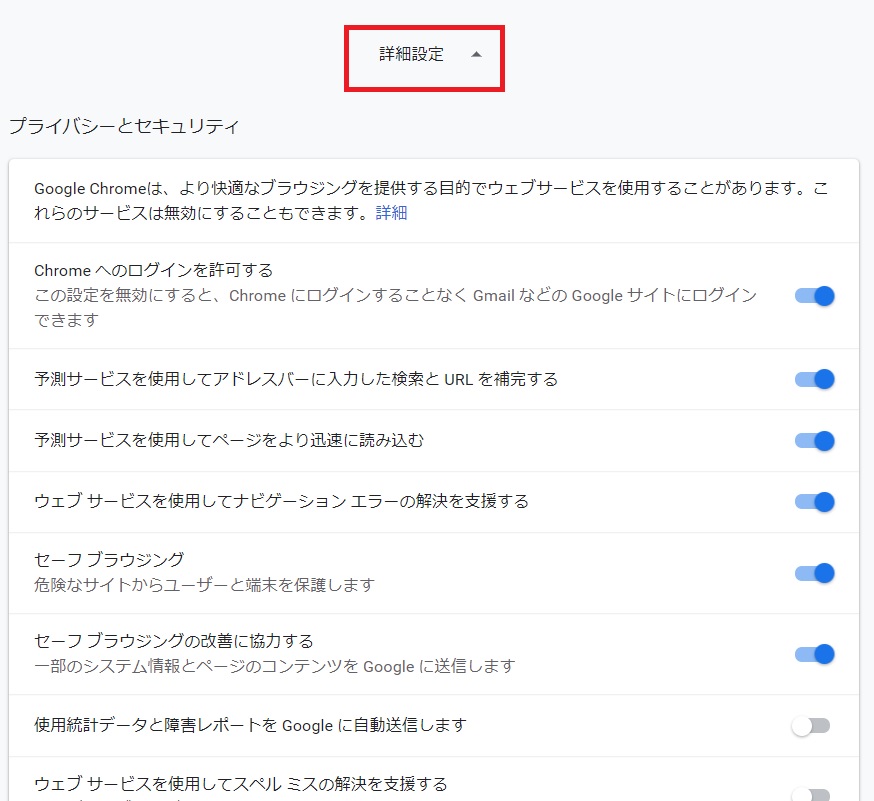
その画面の下の方に進めていくと詳細設定という画面が出てきますので、こちらをクリックして詳細設定の画面に進みます。
詳細設定から【コンテンツの設定】を選択
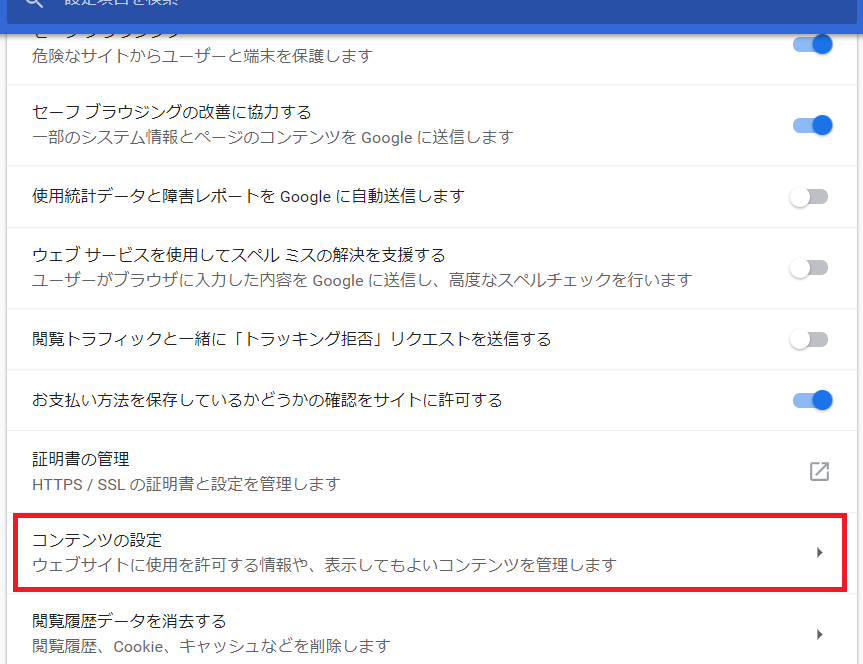
「コンテンツの設定」という項目があるので、これを選択します。
コンテンツの設定から【Cookie】を選択
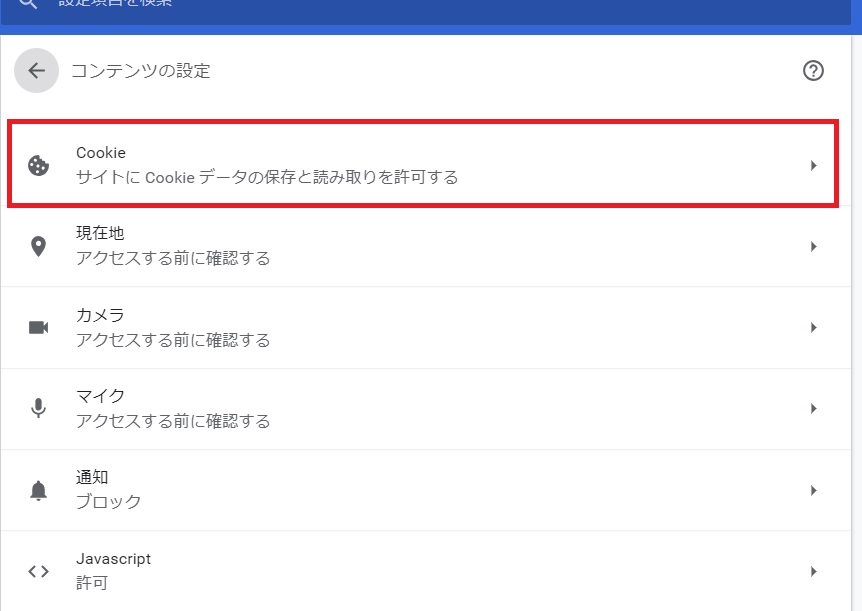
色々な設定項目がありますが、ここでは他の設定項目に触らずにCookie(クッキー)という部分をクリックします。
【すべてのCookieとサイトデータを表示】を選択
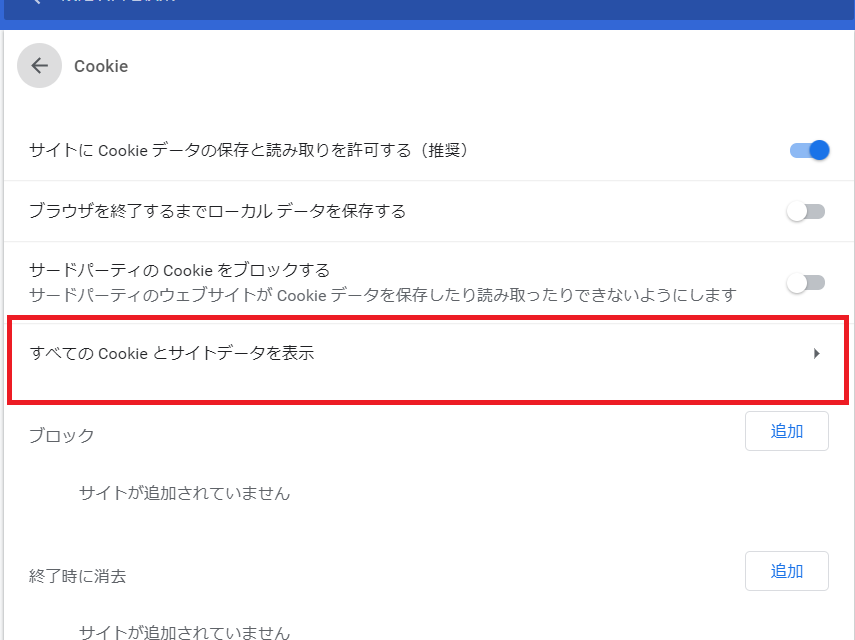
「すべてのCookieとサイトデータを表示」という項目を選択します。
削除するCookieのサイトドメインを入力する
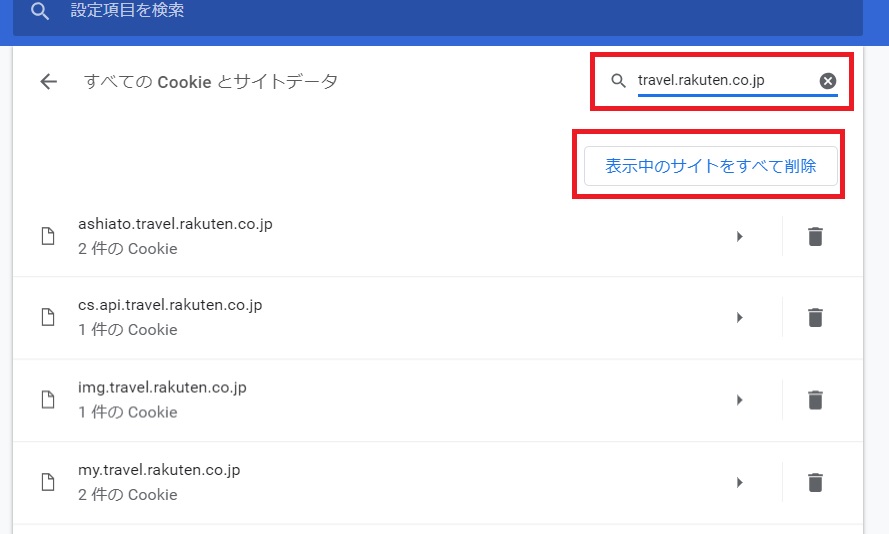
ここで注意すべきポイントはサイトドメインを指定するということです。
今回の楽天トラベルの場合には「travel.rakuten.co.jp」になります。そのほか例えば、ヤフーショッピングの場合には、「shopping.yahoo.co.jp」になります。サイトのトップURLになります。
何も指定せずに削除を押してしまうとすべてのCookie情報が削除されてしまいます。
そのためいろいろなサイトでGoogle Chromeに覚えさせているユーザID,パスワードなどがすべて消えてしまいます。そうなると、再度すべてを入力し直さないといけないことになってしまいます。
Chromeを再起動
最後に一度Chromeを閉じて再起動すれば正常に表示されるようになります。
これで作業は終了です。お疲れ様でした!
万が一解消できない場合
まれに上記の手法でも解決できない場合があるようです。
その場合には、すべての履歴・ブラウザを消してしまうという方法があります。これについても紹介しておきますね。
【詳細設定】から【閲覧履歴データを消去する】を選択
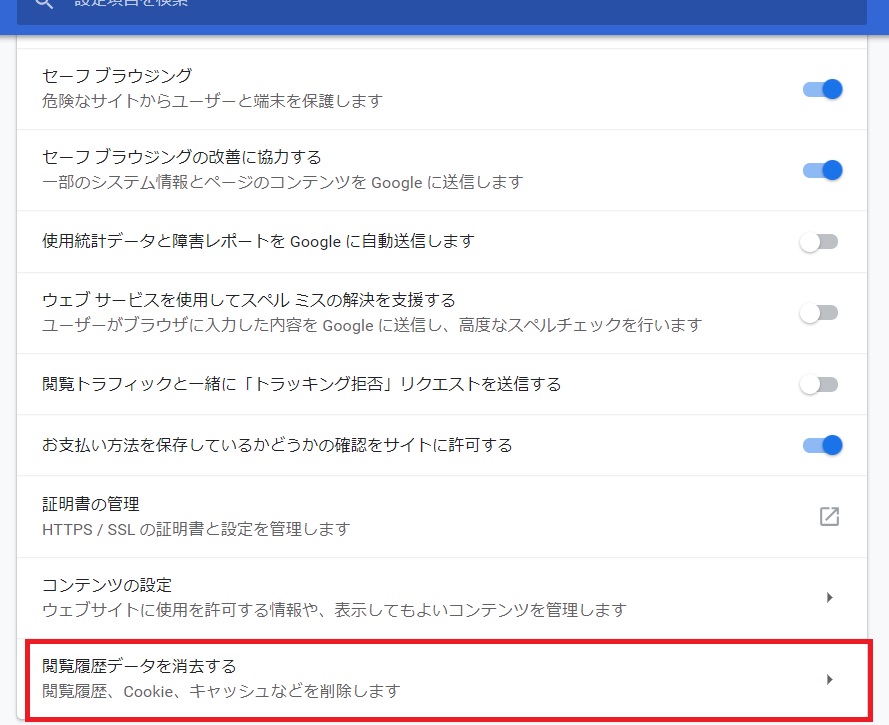
期間を【全期間】に指定し、チェックを全てに付け、【データを消去】を選択
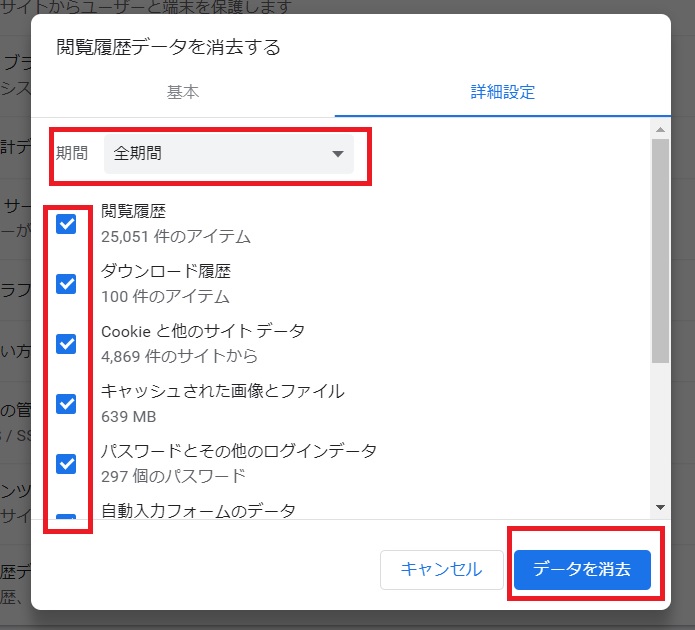
これでおそらく解決されるかと思いますが、
上記に記載した通りすべてのCookie情報が消されてしまうので今まで自動入力できていた部分がすべて再度手入力になってしまうことは認識しておいてください。
それでも解決できない場合【最終手段】
可能性はかなり低いと思いますが、ここまでやってもエラーが解消できない場合があるかもしれません。そこで最終手段を紹介します。それが、パソコン本体の再起動です。
ファイルを削除したり設定を変更したりしても、うまく反映されていないというケースがあります。この場合は、パソコンを再起動することで一旦リセットできる可能性があります。
まずはパソコンを再起動して、その上でもう一度上記の手順を試してみてください。多くの場合はこれで解決すると思います。
また別の手段として「Google Chrome」でうまくいかない場合には、「Internet Explore」や「Safari」といった別のブラウザを使用することで回避も可能です。
まとめ
いかがでしたでしょうか?
クッキーによるエラーですが、楽天トラベルに限らずたまに発生することがありますのでクッキーは定期的に消すことをオススメします。
参考にしていただければ幸いです。
4000万の資産を築いたレポートをプレゼントしています
ごくごく普通な会社員の僕が全くのゼロから副業と投資により
| 3年半で4000万以上の資産を築いたレポート |
を無料でお渡ししています。
|
このような話を経験に基づきたっぷりと盛り込んでいます。
ぜひ今後生きていく上で、大きなヒントになることが多いと思いますので、ぜひ学んで少しずつでも実践していってください!